
Transférer le contenu d’un téléphone Windows vers un iPhone 8

Ce n’est qu’après avoir sélectionné un nouveau téléphone et l’avoir acheté que vous vous rendez compte que vous devez maintenant transférer toutes vos données de votre ancien téléphone. Le transfert de données n’est pas aussi facile qu’il n’y paraît. À moins que vous ne puissiez établir une connexion correcte entre les deux téléphones via des câbles USB, Wifi ou Bluetooth, vous ne pourrez pas déplacer de fichiers. Mais les choses ne sont pas toujours aussi simples. Si vous transférez des données d’un téléphone Windows vers un iPhone 8 ou un iPhone X, vous ne pouvez pas le faire directement, sauf si vous choisissez un programme tiers.
Il est difficile de déplacer des données entre deux téléphones basés sur des plates-formes différentes. J’ai résolu le problème grâce à la recommandation de mon collègue. Il présente une application professionnelle de transfert de téléphone à téléphone nommée Windows Phone to iPhone Transfer. Il prend entièrement en charge le transfert de fichiers entre iOS, Android, Symbian, BlackBerry et même Windows. Il ne faut que quelques minutes pour déplacer des photos, des vidéos, de la musique (les contacts, les messages texte, les applications et plus encore seront bientôt pris en charge), etc. du téléphone Windows vers l’iPhone 8/8 Plus/X.
Téléchargez la version d’essai du transfert de téléphone vers iPhone Windows pour l’essayer.
Étape 1. Sauvegarde des données d’un téléphone Windows sur OneDrive
Tout d’abord, veuillez sauvegarder votre contenu de votre téléphone Windows sur votre compte OneDrive, puis utilisez le transfert de téléphone Windows vers iPhone pour restaurer les fichiers de sauvegarde sur votre iPhone. Onedrive propose de sauvegarder automatiquement toutes les données que vous avez ajoutées.
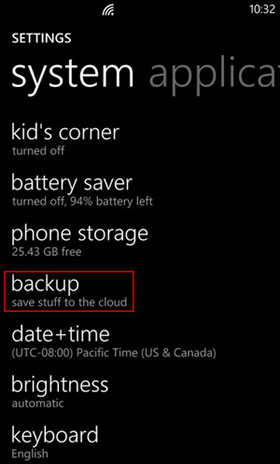
Étape 2. Exécutez l’outil de transfert de téléphone vers iPhone Windows
Téléchargez, installez et lancez l’outil de transfert de téléphone vers iPhone Windows sur votre ordinateur. Lorsque sa fenêtre principale apparaît, vous pouvez voir qu’il y a 4 options différentes qui s’affichent.

Étape 3. Connectez votre iPhone 8 à l’ordinateur
Connectez votre iPhone 8 à l’ordinateur via un câble USB. Accédez à « Restaurer à partir de sauvegardes » et sélectionnez OneDrive dans les options, puis connectez-vous à votre compte OneDrive pour autoriser l’autorisation du programme.
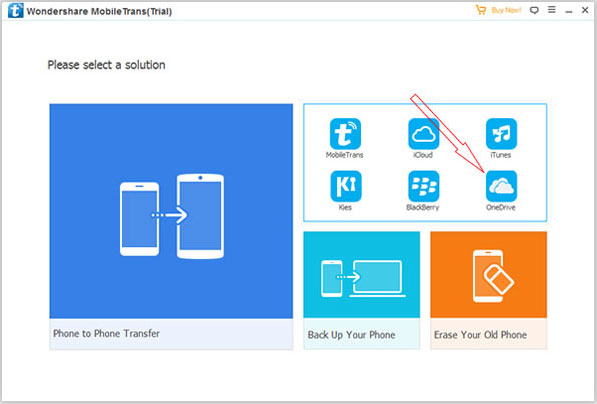
Étape 4. Transférer un téléphone Windows vers l’iPhone 8
Une fois que vous vous êtes connecté à votre compte OneDrive, le programme analysera la sauvegarde sur OneDrive et vous permettra de sélectionner les types de fichiers que vous souhaitez restaurer sur l’iPhone 8. Veuillez noter que récemment, il ne prend en charge que le transfert de photos, de vidéos et de musique de OneDrive vers iPhone. Après la sélection, cliquez sur le bouton « Démarrer le transfert » pour commencer le processus.
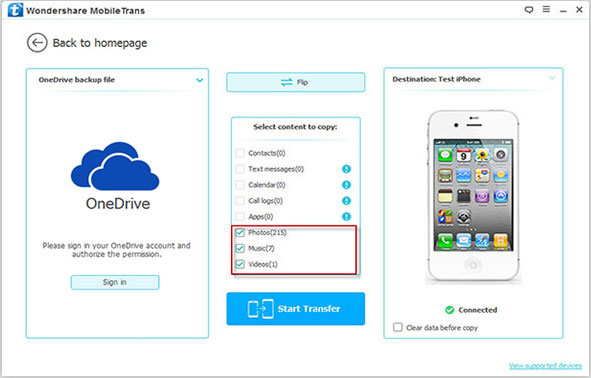
Articles connexes :
Top 11 des applications Android SMS Manager
Transférer des chansons d’un iPhone à l’autre
Comment connecter un téléphone Samsung à un PC sans fil ou avec USB





